Возможно, вы заметили, что при использовании функции AirDrop на вашем iPhone отображается стандартное имя "iPhone". Однако вы можете легко изменить это имя на более индивидуальное, чтобы другие пользователи видели его при передаче файлов через AirDrop. В этой статье мы расскажем вам, каким образом изменить имя вашего iPhone в AirDrop.
Шаг 1: Откройте настройки вашего iPhone. Вы можете найти иконку "Настройки" на главном экране вашего устройства. Нажмите на нее, чтобы открыть меню настроек.
Шаг 2: Прокрутите вниз и найдите вкладку "Общие". Нажмите на нее, чтобы открыть меню общих настроек вашего iPhone.
Шаг 3: В разделе "Общие" прокрутите ниже и найдите пункт "О программе". Нажмите на него, чтобы открыть меню информации о вашем устройстве.
Шаг 4: В меню "О программе" найдите пункт "Имя". Нажмите на него, чтобы открыть меню изменения имени вашего iPhone.
Шаг 5: В этом меню вы увидите текущее имя вашего iPhone. Нажмите на текстовое поле рядом с именем, чтобы начать редактировать его.
Шаг 6: Введите новое имя вашего iPhone в текстовое поле. Помните, что вы можете использовать только буквы, цифры и знаки препинания в имени.
Шаг 7: После того, как вы ввели новое имя, нажмите на кнопку "Готово" или "Готово" на клавиатуре вашего iPhone. Ваше новое имя будет сохранено и отображаться в AirDrop.
Теперь, когда вы знаете, как изменить имя вашего iPhone в AirDrop, вы можете сделать его более уникальным и персональным. Не стесняйтесь делиться файлами с другими пользователями через AirDrop и не забывайте о возможности изменения имени вашего устройства.
Как изменить имя iPhone в AirDrop

Вот пошаговая инструкция по изменению имени iPhone в AirDrop:
- Перейдите на главный экран своего iPhone и откройте "Настройки".
- Прокрутите вниз и нажмите на вкладку "Общие".
- Выберите "Об имени" в верхней части меню.
- Теперь вы увидите текущее имя вашего iPhone.
- Нажмите на поле имени, чтобы его отредактировать.
- Введите новое имя для вашего iPhone.
- Нажмите на кнопку "Готово", чтобы сохранить изменения.
Теперь ваше имя iPhone в AirDrop будет изменено на новое имя, которое вы ввели. Убедитесь, что новое имя легко запоминается и отличается от других устройств в сети, чтобы упростить процесс обмена файлами через AirDrop.
Пошаговая инструкция для смены названия устройства
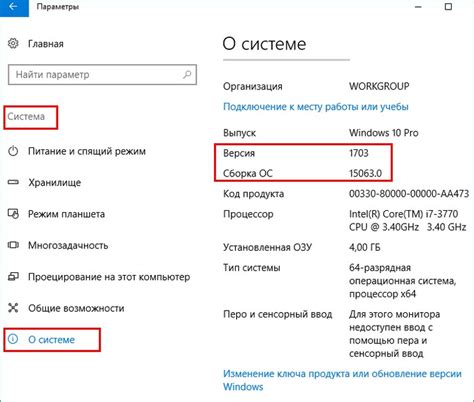
Если вы хотите изменить название своего iPhone для удобства использования AirDrop, следуйте этой пошаговой инструкции:
- Откройте "Настройки". На главном экране вашего устройства найдите икону "Настройки" и нажмите на нее.
- Прокрутите вниз и выберите "Основные". В списке настроек найдите раздел "Основные" и перейдите в него.
- Выберите "Об устройстве". В разделе "Основные" найдите и нажмите на опцию "Об устройстве".
- Нажмите на "Имя". В разделе "Об устройстве" найдите икону "Имя" и нажмите на нее.
- Внесите новое имя. Появится окно, в котором вы сможете ввести новое имя для своего устройства.
- Нажмите "Готово". После ввода нового имени нажмите на кнопку "Готово", чтобы сохранить изменения.
После выполнения этих шагов ваш iPhone будет использовать новое имя в AirDrop и других связанных сервисах. Убедитесь, что новое имя устройства ясно и легко узнаваемо для удобства общения с другими пользователями.
Рекомендации по выбору нового имени
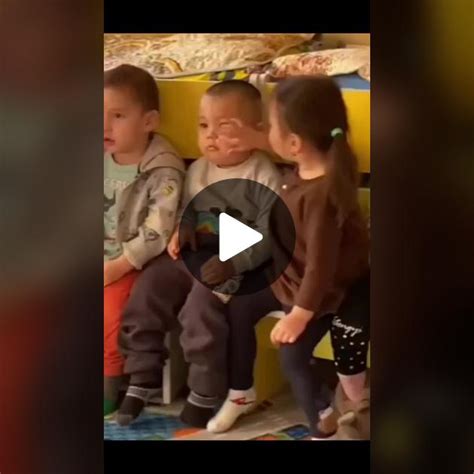
При выборе нового имени для вашего iPhone в AirDrop следуйте следующим рекомендациям:
- Имя должно быть легко запоминающимся и отражать вашу личность или предпочтения.
- Избегайте использования личной информации, такой как ваше полное имя или дата рождения, чтобы не показывать ее посторонним пользователям.
- Выбирайте имя, которое не вызывает негативных ассоциаций или оскорблений.
- Придерживайтесь простого и понятного формата, чтобы другие пользователи могли легко опознать ваше устройство.
- Избегайте выбора слишком общего имени, чтобы избежать путаницы с другими устройствами.
- Учтите, что выбранное имя будет отображаться для других пользователей в AirDrop, поэтому выберите то, что вам не стыдно показывать другим.
Как проверить, что имя устройства изменилось
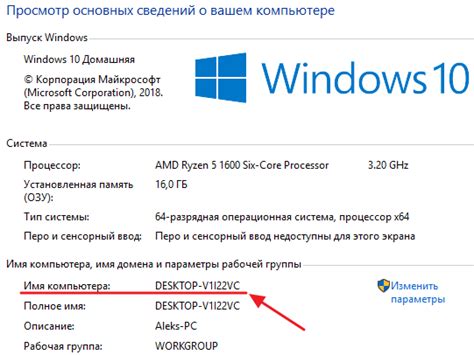
После того, как вы изменили имя своего iPhone в AirDrop, вы можете легко проверить, что изменение успешно вступило в силу. Для этого выполните следующие действия:
- На своем iPhone откройте настройки, нажав на иконку "Настройки" на главном экране.
- Прокрутите экран настроек вниз и нажмите на раздел "Основные".
- В разделе "Основные" найдите и нажмите на "О программе".
- В этом разделе вы увидите информацию о вашем iPhone, включая его имя.
- Проверьте, что имя устройства изменилось на новое, которое вы указали в AirDrop.
Если вы видите, что имя устройства изменилось на новое, значит, изменение успешно вступило в силу. Теперь ваш iPhone будет отображаться с новым именем при использовании AirDrop.